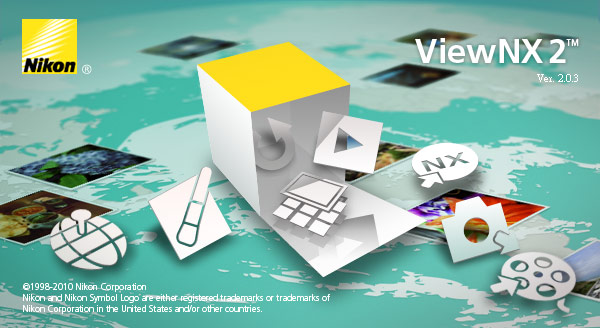
一直以來只要購買Canon相機,原廠就會免費贈送DPP與EOS Utility等軟體, 但Nikon就得另外再購買,所以這也讓不少Nikon的使用者,紛紛的改用第三方軟體,來進行影像的後製與調控,但現在Nikon官方終於釋出Nikon View NX2,這比先前的Nikon Viwer好用太多了,除了可直接預覽Nikon RAW檔外,還可進行簡易的影像的調控,雖然說不像Nikon Capture NX來的強大,但也蠻夠用的且開啟速度還算快,整個操作起來有點像是Adobe Bridge與Camera RAW,更重要的一點是Nikon View NX2是完全免費的啦!
Nikon View NX2
軟體名稱:View NX2
軟體版本:2.0.3
軟體語言:繁中
檔案大小:69.22MB
適用平台:Windows XP/Vista/7
官方網站:http://www.coolpix.com.tw/home.php
軟體下載:
軟體版本:2.0.3
軟體語言:繁中
檔案大小:69.22MB
適用平台:Windows XP/Vista/7
官方網站:http://www.coolpix.com.tw/home.php
軟體下載:
Step1
下載完畢後,雙響進行安裝,完成後再雙響ViewNX2,進入後左下可選擇相片存放路徑,右邊就會看到影像的縮圖。
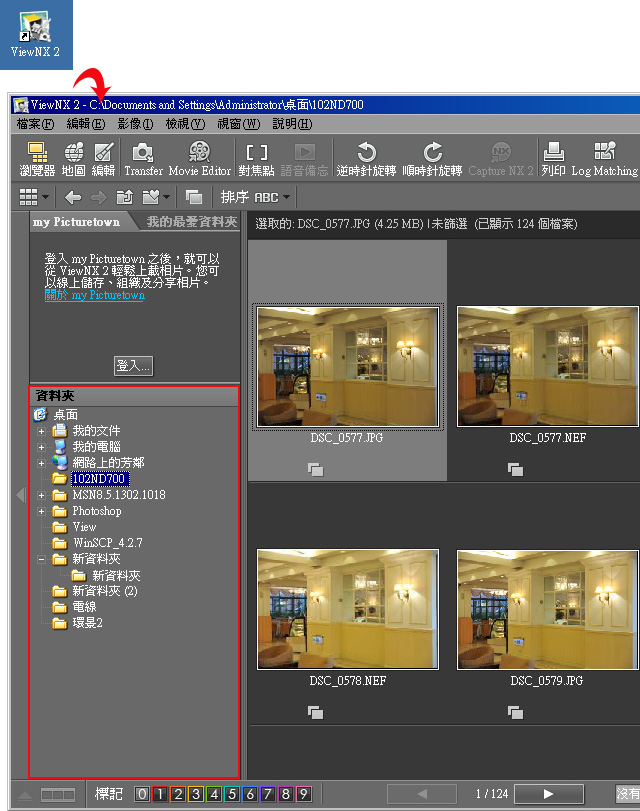
Step2
接著在功能表 / 檢視,可更改整個照片的預覽方式。
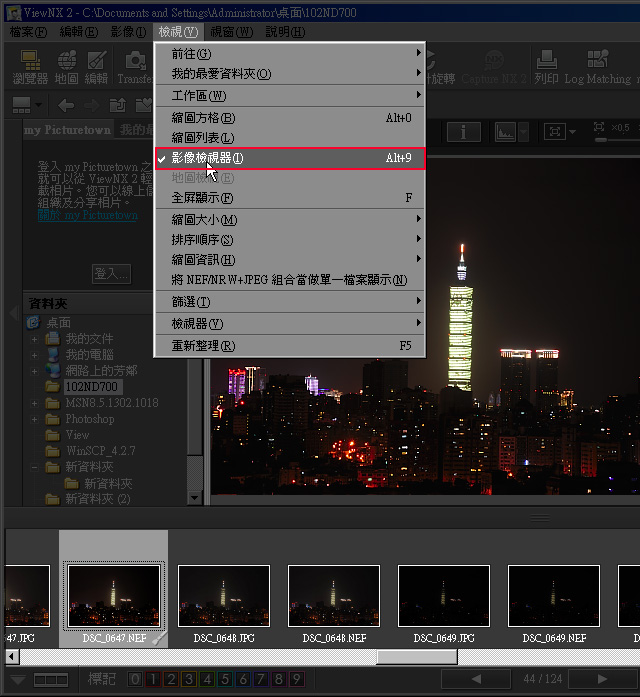
Step3
右上角可調整縮圖的大小。
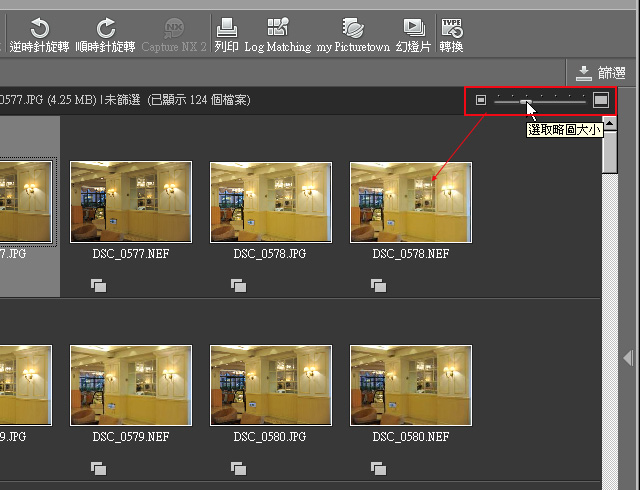
Step4
這時對著右側邊的三角型點一下,就可打開神祕的調控選單。
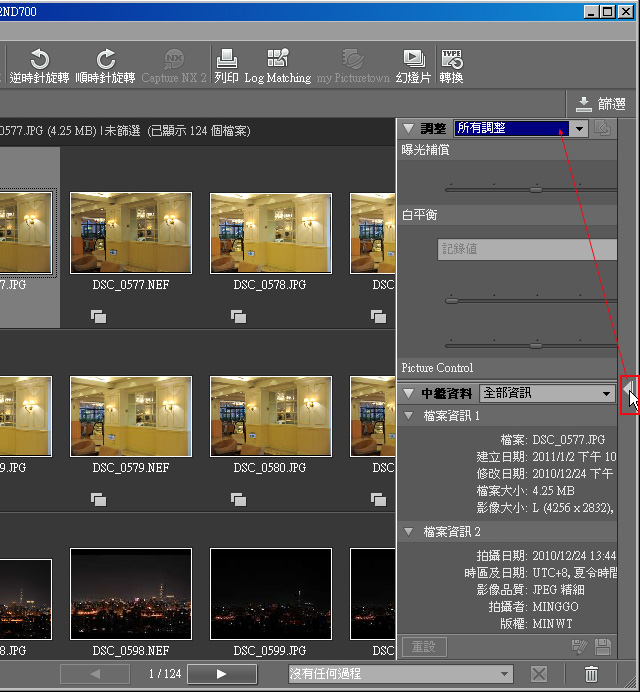
Step5
選擇所有調整後,就會開啟完整的調控選項,這時候就可自行的調整了,但每調控一個控制項時,要稍稍的等一下,才會把調整的內容套用上去。
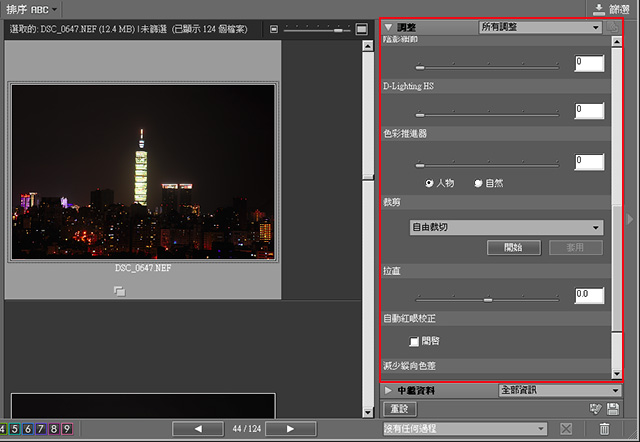
Step6
調整完成後,按右上角的【轉換】,接著再按【是】。
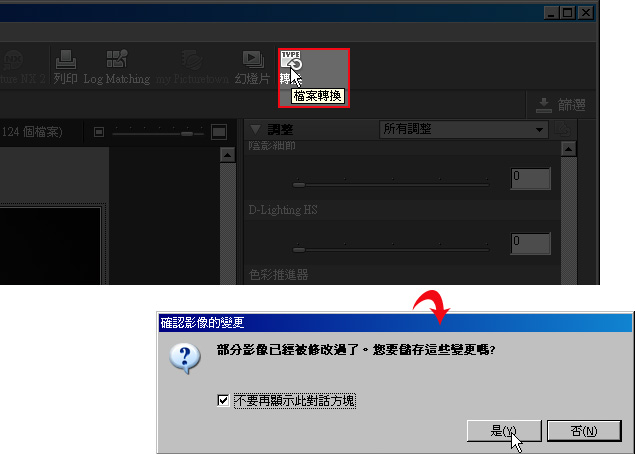
Step7
這時候就會開始進行轉檔的處理。
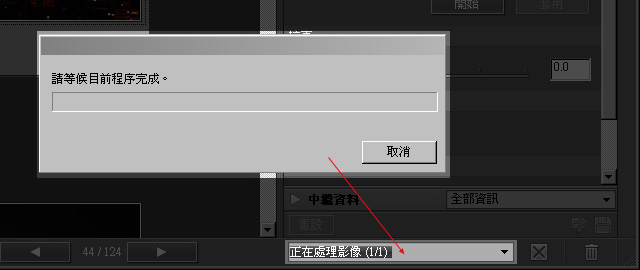
Step8
處理完成後,接下來就是選擇檔案格式、品質、尺寸、路徑….等,若不希望人家看到EXIF,只要將【移除拍攝資料】勾起來輸出時,這些資訊就會消失。
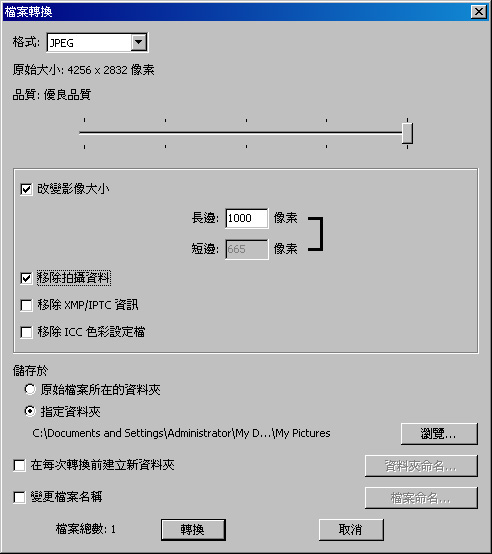
Step9
接著就會開始儲存了。
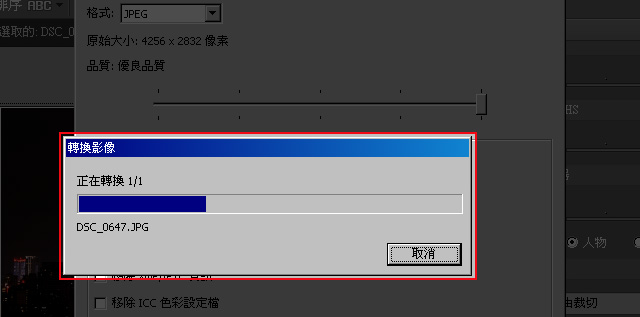
Step10
完成後,開啟剛的存放路徑,就會看到已轉好的檔案囉!
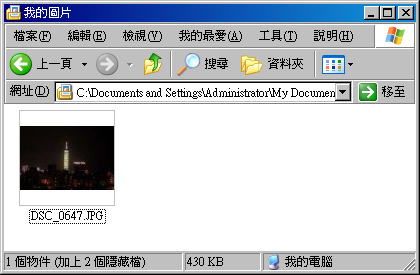
哈~將子總算可以省點荷包,只要用Nikon View NX2,不但可直接預覽Nikon RAW檔縮圖,還可調整與編修影像,以前梅干最常就是用Adobe Bridge與CameraRAW,現在有了Nikon View NX2,就方便許多了,若你也是使用Nikon的朋友,也趕快去下載吧!

![[開箱] IFOOTAGE RB-A400 圓形底座腳架|不佔空間、穩固不倒、耐重更安心](http://photo.minwt.com/img/Content/DC/rba400/00xs.jpg)